配置网络路由
如何配置和管理网络路由器和交换机

如何配置和管理网络路由器和交换机一、引言网络路由器和交换机是组成现代网络基础设施的重要组成部分。
它们可以用来管理和控制网络流量,提高网络性能和安全性。
因此,了解如何正确配置和管理网络路由器和交换机对于网络管理员来说至关重要。
二、网络路由器的配置和管理1. 连接路由器和电脑- 使用一根以太网线将路由器的WAN口与宽带调制解调器相连。
- 使用另一根以太网线将路由器的LAN口与电脑相连。
2. 登录路由器管理界面- 打开电脑的浏览器,输入默认网关(一般为192.168.1.1或192.168.0.1)。
- 输入默认用户名和密码,进行登录。
3. 更新路由器固件- 检查路由器的固件版本,并在官方网站上查找是否有更新版本。
- 下载并安装最新的固件,按照提示完成固件更新。
4. 配置无线网络- 在路由器管理界面中,找到无线设置选项。
- 设置无线网络的名称(SSID)、密码和加密类型。
- 确认设置后,保存并应用更改。
5. 设置端口转发- 在路由器管理界面中,找到端口转发(Port Forwarding)选项。
- 按照需要设置端口转发规则,将外部请求导向内部服务器或设备。
- 保存并应用更改。
6. 设置访问控制- 在路由器管理界面中找到访问控制(Access Control)选项。
- 根据需求,设置访问控制规则,禁止或允许特定设备或用户访问网络。
- 保存并应用更改。
7. 配置网络地址转换(NAT)- 在路由器管理界面中,找到NAT选项。
- 配置NAT参数,以使内部网络上的设备能够与外部网络交互。
- 保存并应用更改。
三、网络交换机的配置和管理1. 连接交换机和电脑- 使用一根以太网线将交换机的一个端口与电脑相连。
2. 登录交换机管理界面- 打开电脑的浏览器,输入交换机的默认IP地址(一般为192.168.1.254)。
- 输入默认用户名和密码,进行登录。
3. 配置基本设置- 在交换机管理界面中,找到基本设置选项。
- 根据需要,设置交换机的名称、IP地址和子网掩码等基本信息。
宽带路由器设置方法
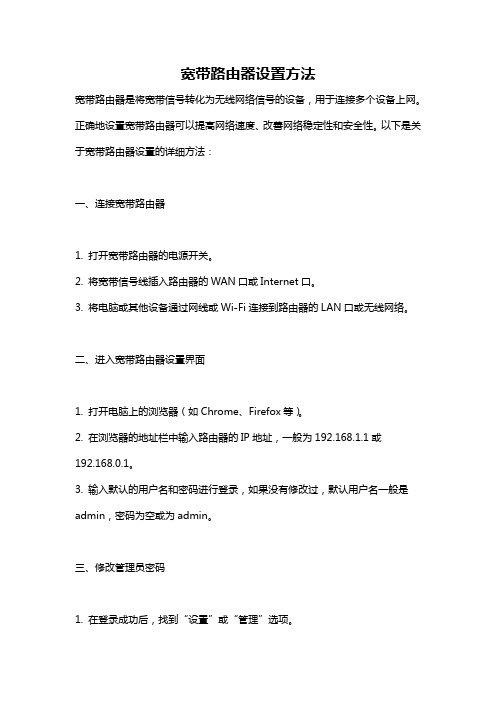
宽带路由器设置方法宽带路由器是将宽带信号转化为无线网络信号的设备,用于连接多个设备上网。
正确地设置宽带路由器可以提高网络速度、改善网络稳定性和安全性。
以下是关于宽带路由器设置的详细方法:一、连接宽带路由器1. 打开宽带路由器的电源开关。
2. 将宽带信号线插入路由器的WAN口或Internet口。
3. 将电脑或其他设备通过网线或Wi-Fi连接到路由器的LAN口或无线网络。
二、进入宽带路由器设置界面1. 打开电脑上的浏览器(如Chrome、Firefox等)。
2. 在浏览器的地址栏中输入路由器的IP地址,一般为192.168.1.1或192.168.0.1。
3. 输入默认的用户名和密码进行登录,如果没有修改过,默认用户名一般是admin,密码为空或为admin。
三、修改管理员密码1. 在登录成功后,找到“设置”或“管理”选项。
2. 找到“管理密码”或“系统设置”等相关选项。
3. 设置一个新的管理员密码,确保密码安全性,同时记住密码以防忘记。
四、修改无线网络名称和密码1. 在设置界面中,找到“无线网络设置”或类似选项。
2. 修改无线网络名称(SSID),建议使用一个有意义且容易辨认的名称。
3. 修改无线网络密码,使用强密码,包含字母、数字和特殊字符,并且长度要在8位以上。
五、设置无线安全加密方式1. 在设置界面中,找到“加密方式”或“安全设置”等选项。
2. 选择合适的无线安全加密方式,比如WPA2-PSK(AES)。
3. 根据选择的加密方式,设置相应的密码。
六、设置IP地址和DHCP1. 在设置界面中,找到“网络设置”或“LAN设置”等选项。
2. 设置一个新的IP地址,确保与其它设备不冲突,比如设为192.168.2.1。
3. 打开DHCP功能,分配IP地址给连接到路由器的设备。
七、设置端口映射(可选)1. 在设置界面中,找到“端口映射”或“端口转发”等选项。
2. 添加需要映射的端口号和协议类型(TCP或UDP)。
通过route命令配置和查看网络路由

通过route命令配置和查看网络路由网络路由是计算机网络中用于指导数据包转发的重要机制。
配置和查看网络路由可以通过route命令来完成。
本文将介绍如何使用route 命令来配置和查看网络路由。
一、配置网络路由要配置网络路由,可以使用route命令加上特定的参数。
下面是通过route命令配置网络路由的方法:1. 首先,打开终端或命令行窗口。
2. 输入以下命令来添加一条网络路由:```route add -net 目标网络地址掩码网关```其中,目标网络地址指的是要访问的目标网络的IP地址;掩码指的是子网掩码,用于确定该网络的范围;网关指的是该目标网络的下一跳IP地址。
例如,如果要添加一条路由将数据包转发到目标网络地址为192.168.1.0,子网掩码为255.255.255.0,网关为192.168.0.1的网络路由,可以使用以下命令:```route add -net 192.168.1.0 netmask 255.255.255.0 gw 192.168.0.1```3. 执行以上命令后,会添加一条网络路由配置。
可以使用以下命令来验证是否配置成功:```route -n```该命令会显示当前系统的网络路由表。
可以查找添加的路由是否存在于列表中。
4. 如果需要删除一条网络路由,可以使用以下命令:```route del -net 目标网络地址掩码网关```例如,要删除之前添加的路由配置,可以使用以下命令:```route del -net 192.168.1.0 netmask 255.255.255.0 gw 192.168.0.1```二、查看网络路由使用route命令可以查看当前系统的网络路由表。
以下是查看网络路由的方法:1. 打开终端或命令行窗口。
2. 输入以下命令来显示网络路由表:```route -n```该命令会列出当前系统的网络路由表,包括目标网络地址、掩码、网关等信息。
3. 可以根据需要,查找特定的网络路由。
路由器的基本配置命令与方法

路由器的基本配置命令与方法路由器是连接不同网络的设备,它可以将来自不同网络的数据包进行转发和交换,使得不同网络之间可以实现通信。
为了使路由器能够正常工作,需要进行一些基本的配置。
本文将介绍路由器的基本配置命令与方法。
一、登录路由器要进行路由器的配置,首先需要登录路由器的管理界面。
一般情况下,可以通过在浏览器中输入默认的管理地址来访问路由器的管理界面。
例如,大多数路由器的默认管理地址是192.168.1.1。
登录时需要输入正确的用户名和密码。
二、修改管理员密码登录成功后,为了提高路由器的安全性,首先需要修改管理员密码。
可以在管理界面的设置选项中找到修改密码的入口,按照提示进行操作即可。
三、设置无线网络如果需要使用无线网络,可以在管理界面的无线设置选项中进行配置。
首先需要设置无线网络的名称(SSID),然后选择安全加密方式,如WPA2-PSK。
根据选择的加密方式,需要设置相应的加密密码。
最后保存设置,无线网络就配置完成了。
四、设置有线网络除了无线网络,路由器还可以提供有线网络连接。
要设置有线网络,需要将计算机通过网线连接到路由器的LAN口。
然后在管理界面的网络设置选项中,选择有线网络配置。
根据需要,可以设置静态IP 地址或者开启DHCP服务来自动获取IP地址。
五、端口转发与DMZ主机如果需要在路由器上设置端口转发或者将某台计算机设为DMZ主机,可以在管理界面的端口转发或者DMZ设置选项中进行配置。
根据需要,输入要转发的端口号或者选择要设为DMZ主机的计算机IP地址,然后保存设置即可。
六、虚拟服务器与特殊应用有些应用程序需要特殊的网络配置才能正常工作,例如网络摄像头、远程桌面等。
在管理界面的虚拟服务器或者特殊应用选项中,可以进行相应的配置。
根据需要,输入应用程序的端口号和要转发的计算机IP地址,然后保存设置即可。
七、防火墙与安全设置为了保护网络安全,路由器一般都会提供防火墙和其他安全设置。
可以在管理界面的防火墙设置选项中进行配置。
学习电脑网络配置和路由器设置

学习电脑网络配置和路由器设置电脑网络在现代生活中扮演着至关重要的角色。
随着越来越多的设备连接到互联网上,了解电脑网络配置和路由器设置的基本知识变得越来越重要。
本文将介绍电脑网络配置的基本步骤和路由器设置的常用方法,帮助读者更好地理解和应用电脑网络技术。
一、电脑网络配置电脑网络配置是指为电脑设备设置网络连接的过程。
下面是电脑网络配置的基本步骤:1. 连接到互联网:要连接到互联网,首先需要判断使用的网络类型是有线还是无线。
如果是有线连接,可以使用网线将电脑与调制解调器或路由器连接起来;如果是无线连接,需要在电脑上配置一个无线网络适配器,并连接到附近的无线网络信号。
2. IP地址配置:IP地址是网络设备在互联网上的唯一标识。
在电脑网络配置中,可以选择使用动态IP地址或静态IP地址。
对于大多数家庭用户来说,选择动态IP地址即可,网络服务提供商会自动分配一个IP地址给电脑。
3. 子网掩码和默认网关设置:子网掩码用于确定网络中的主机和子网的范围,而默认网关则是指向外部网络的出口。
在电脑网络配置中,需要设置正确的子网掩码和默认网关,以确保电脑可以正常与外部网络通信。
4. DNS服务器配置:DNS服务器用于将域名转换为对应的IP地址。
在电脑网络配置中,需要设置一个可靠的DNS服务器,以确保电脑可以正常访问互联网上的各种网站和在线服务。
二、路由器设置路由器是连接多个设备并实现互联网共享的关键设备。
下面是常见的路由器设置方法:1. 物理连接:将路由器通过网线与调制解调器连接,并确保连接稳定。
同时,将电脑通过无线连接或网线连接到路由器上,以确保电脑能够与路由器进行通信。
2. 登录路由器管理界面:打开任意浏览器,输入与路由器相关的IP地址(通常为192.168.0.1或192.168.1.1),按下回车键。
输入正确的用户名和密码,登录到路由器的管理界面。
3. 设置无线网络:在路由器管理界面中,找到无线设置选项。
在此处可以设置无线网络的名称、加密方式和密码,以保护无线网络的安全性。
路由器配置指南

路由器配置指南一、背景介绍作为网络连接设备的核心,路由器在家庭和办公场所的网络中起着至关重要的作用。
正确配置路由器可以提供稳定快速的网络连接,保障网络使用的畅通无阻。
本文将为您介绍路由器配置的基本步骤和技巧,帮助您轻松完成路由器的配置。
二、准备工作在开始配置路由器之前,您需要准备以下材料和信息:1. 一台新的路由器设备;2. 一根网线;3. 您的宽带账号和密码;4. 您的网络连接信息,如IP地址、子网掩码等。
三、路由器配置步骤下面是路由器配置的基本步骤,您可以按照以下顺序进行操作:1. 连接路由器:将网线的一端插入路由器的WAN口,另一端连接到宽带接入设备上,如光猫或ADSL猫。
2. 电源连接:将路由器插入电源,并按下电源按钮,等待路由器启动。
3. 访问路由器管理界面:打开您的电脑浏览器,输入路由器的默认IP地址,默认为192.168.1.1或192.168.0.1,按下回车键。
4. 登录路由器管理界面:根据路由器的型号和品牌,在弹出的登录界面中输入默认的用户名和密码,通常为admin/admin,或者您在购买路由器时设定的账号和密码。
5. 修改路由器密码:在登录成功后,为了保障您的网络安全,建议您修改路由器的登录密码。
6. 设置无线网络:在路由器管理界面中,找到无线设置选项,根据您的需求设置无线网络的名称(SSID)和密码,确保密码的复杂度和安全性。
7. 配置IP地址和子网掩码:找到LAN设置选项,根据您的网络环境,配置合适的IP地址和子网掩码,确保与您的网络设备相匹配。
8. 配置DHCP服务:在路由器管理界面中找到DHCP设置选项,启用DHCP服务,确保网络中的设备可以自动获取IP地址,方便管理和使用。
9. 配置端口映射:如果您需要在网络中使用某些特定的服务,如远程访问、FTP等,您可以在路由器管理界面中设置端口映射,将特定端口的访问转发到指定的内网设备上。
10. 保存配置信息:完成以上配置后,记得保存您的配置信息,以确保不会丢失设置。
Linux命令高级技巧使用route进行网络路由配置

Linux命令高级技巧使用route进行网络路由配置Linux命令高级技巧:使用route进行网络路由配置在Linux操作系统中,网络路由是连接不同网络之间的关键工具。
通过正确配置路由表,可以实现数据在不同网络之间的传递。
route命令是Linux中用于管理和配置网络路由的命令。
本文将介绍使用route 命令进行网络路由配置的高级技巧。
一、route命令基本用法route命令用于查看、添加和删除路由表的条目。
其基本语法如下:`route [options] [command] [destination]`常用的route命令选项和参数包括:- -n:以数字形式显示IP地址和网络掩码。
- -v:显示详细信息。
- add:添加路由表条目。
- del:删除路由表条目。
- default:指定默认网关。
- netmask:指定网络掩码。
- gw:指定网关地址。
例如,要添加一个路由表条目,将目标网络192.168.1.0/24的数据包通过网关192.168.0.1发送,可以使用以下命令:`route add -net 192.168.1.0 netmask 255.255.255.0 gw 192.168.0.1`二、动态路由配置动态路由是指通过路由协议动态更新路由表,实现自动路由配置的功能。
Linux系统支持多种动态路由协议,如RIP、OSPF和BGP。
使用动态路由可以提高网络的可靠性和可扩展性。
1. RIP协议配置RIP(Routing Information Protocol)是一种基于距离向量算法的路由协议,用于在小型和中型网络中实现动态路由。
在Linux系统中,可以使用Quagga软件包来实现RIP协议。
首先,安装Quagga软件包:`sudo apt-get install quagga`然后,编辑主配置文件`/etc/quagga/ripd.conf`,添加以下内容:```router ripnetwork eth0network eth1redistribute connected```其中,eth0和eth1分别表示需要参与RIP协议的接口。
路由器配置方法

路由器配置方法路由器是现代家庭和办公室网络中至关重要的设备之一。
它将网络连接到因特网并实现内部网络的互联。
要正确地配置路由器,我们需要遵循以下步骤。
1. 连接路由器:首先,将路由器与电源适配器连接,并将其插入一个稳定的电源插座。
然后,使用以太网电缆将路由器的LAN口与您的计算机连接。
确保电缆连接牢固,以保证数据传输的稳定性和可靠性。
2. 访问路由器设置界面:打开您的Web浏览器,并在地址栏中键入路由器的默认IP地址。
常见的默认IP地址包括192.168.1.1、192.168.0.1或192.168.2.1。
按下回车键后,您将被重定向到路由器的登录页面。
3. 输入管理员凭据:在登录页面上,输入您的管理员用户名和密码。
这些凭据通常可以在路由器的用户手册或背面的标签上找到。
如果您从未更改过这些凭据,则可以使用默认的用户名和密码。
登录成功后,您将进入路由器的设置界面。
4. 更改网络名称(SSID):在路由器的设置界面中,找到“无线网络设置”或“WiFi设置”选项。
在此处,您可以更改您的网络名称(也称为SSID)。
选择一个独特、容易识别并且具有安全性的名称。
请注意,您的网络名称将显示在您的设备可用的WiFi网络列表中。
5. 设置WiFi密码:在同一个设置界面中,您还可以为您的WiFi网络设置密码。
选择一个强密码并确保只有您信任的人能够访问您的网络。
密码应包含字母、数字和特殊字符,并且长度不少于8个字符。
6. 配置无线信道:在路由器的设置界面中,您可以找到与无线信道相关的选项。
默认情况下,路由器将自动选择最佳信道。
但在某些情况下,您可能需要手动更改信道以避免干扰和信号弱化的问题。
选择一个相对较少被其他无线网络使用的信道,以确保网络的稳定性和速度。
7. 开启网络安全功能:路由器通常提供多种网络安全功能,如WPA2加密和防火墙。
在设置界面中,找到“安全设置”或“网络安全”选项,并确保将安全功能设置为适当的等级。
- 1、下载文档前请自行甄别文档内容的完整性,平台不提供额外的编辑、内容补充、找答案等附加服务。
- 2、"仅部分预览"的文档,不可在线预览部分如存在完整性等问题,可反馈申请退款(可完整预览的文档不适用该条件!)。
- 3、如文档侵犯您的权益,请联系客服反馈,我们会尽快为您处理(人工客服工作时间:9:00-18:30)。
一、实验目的
了解路由器的特点、基本功能及配置方法;使用模拟软件RouteSim Network Visualier 4.0熟悉Cisco 路由器的操作;配置静态路由和距离矢量路由协议RIP,实现给定网络的连通;从而加深对IP编址、路由转发机制、路由协议、路由表的建立等的认识。
二、使用仪器、器材
WinXP
实验内容及原理
4.1安装模拟软件
下载解压安装软件Routersim Network Visualizer 4.0,按说明文件安装。
4.2 熟悉Cisco路由器的配置命令
3.2.1启动Network Visualizer
4.0
3.2.2点击Net Visualizer Screen按钮进入
3.2.3 载入系统内的Two-Router 网络
点击File→Load Network,选择Two-Router Labs.rsm载入
3.2.4 熟悉Cisco的基本命令和RIP配置
点击View→Labs→Two-Router,进入Two-Router Labs实验指引,在3.2.3载入的网络中,按Lab4,Lab5指引完成
Lab4:Introduction to Cisco IOS,
Lab5:Introduction to IP Routing with RIP
3.2.5熟悉静态路由和缺省路由的配置
点击File→Load Network,选择Standard Labs.rsm载入
点击View→Labs→Standard,进入Standard Labs实验指引,在载入的网络中,按Lab5指引完成
Lab 5_1:Configuring the Routers
Lab 5_2:Verifying the Configurations
Lab 5_3:Configuring Static Routing
Lab 5_4:Verifying Static Routing
Lab 5_5:Configuring and Verifying the Hosts Lab 5_7 :Verifying Default Routing
4.3 在RouteSim Network Visualier 4.0中建立如下网络拓扑,并进行IP编址。
4.3.1 以静态路由方案,配置连通网络
4.3.2 以动态RIP路由方案,配置连通网络
4.3.3 以动态OSPF路由方案,配置连通网络
实验过程原始数据记录
RouteSim Network Visualier 4.0上建立的网络拓扑屏幕截图
Router0,Router1,Router2的配置文件中,端口IP和路由表的屏幕截图Router0的端口ip:
B A
S E
S
S
E
R
R
R
S
Router1的端口ip:Router2的端口ip:以静态路由方案的路由表截图:Route0的路由表截图:
以rip路由方案的路由表截图:Route1的路由表截图:
Route0的路由表截图:
Route1的路由表截图:以ospf路由方案的路由表截图:
Route0的路由表截图:
Route1的路由表截图:实验结果及分析
本次实验考查我们对可路由协议的操作:其中包括静态路由的配置、动态路由中RIP和OSPF
的配置;由于实验环境有可视化界面、操作简单,主要要理解清楚不同协议的原理。
实验思考:
在CISCO 路由器中,如果同时存在往同一网段的静态路由信息与动态路由信息,路由器会采用哪一
个进行转发?在实验中实现并验证
答:会先采用优先级高(优先级值小的)的进行转发,对于思科路由器来说即会先采用静态路由转发。
验证如下(用router0和route1来验证):
首先在router0和router1上配置静态路由和rip路由,查看路由表:
会发现router0和router1的路由表都只有直连路由和静态路由,rip路由并没有被写入路由表。
此时再在router0和router1里开启ospf进程并使能接口,查路由表仍会发现路由表中仅有直连和静态路由:
通过查看详细路由协议信息可以知道,在思科路由器上rip的默认优先级为120,ospf则为110,静态路由为1 故可知当路由器同时有去往同一网段的静态和动态路由,会先采用静态路由进行转发。
查看路由器启动的Rip信息:
查看路由器启动的ospf信息:。
